L'installation : avant tout une question de routeur
Pour illustrer cet article, nous avons utilisé un NAS et à la caméra, de rediriger les ports nécessaires vers le NAS et de paramétrer un accès distant via un service de DNS dynamique. Ainsi, depuis n'importe quel ordinateur, on pourra accéder à l'interface de son NAS, laquelle offre entre autres des possibilités de contrôle de la caméra que nous étudierons dans un second temps. Une étape que les possesseurs de NAS ont déjà probablement effectuée.
La première étape consiste donc à détecter l'adresse IP du NAS en allant à l'adresse http://find.synology.com/ depuis le navigateur d'un ordinateur connecté au même réseau. Chose faite, on la note pour l'attribuer ultérieurement en IP fixe au niveau du routeur (dans notre exemple, 192.168.1.24). Idem pour la caméra IP, qui pour ce modèle Foscam précis, requiert un petit utilitaire IP Camera Tool servant à retrouver son adresse IP sur le réseau (ici 192.168.1.13).
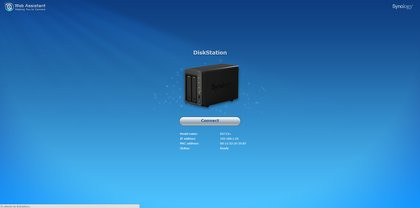
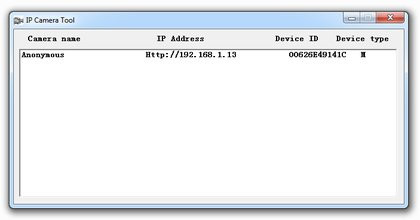
La halte suivante, plus longue, prendra place dans l'interface de paramétrage de la Livebox, généralement à l'adresse IP 192.168.1.1, par défaut avec l'identifiant admin et le mot de passe admin. Dans l'onglet Configuration, puis sous l'entrée Equipement / Visualiser, vous devez voir tous les appareils connectés à la Livebox : ordinateur(s), NAS, caméra(s) IP, etc. Nommés de façon générique par défaut, il faut cliquer sur les différents pictogrammes pour retrouver celui qui correspond au NAS, grâce à l'adresse IP que vous aurez notée. Il est alors possible de personnaliser son nom, son type, la pièce dans laquelle il se trouve. On opère de la même manière avec la caméra IP, en choisissant un nom évocateur et un pictogramme différent histoire de s'y retrouver plus facilement.
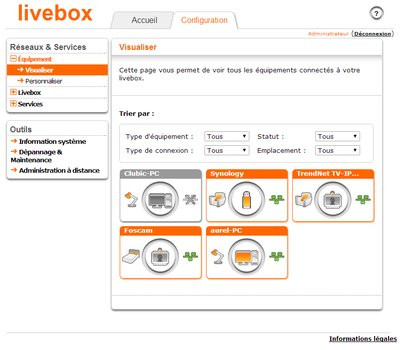
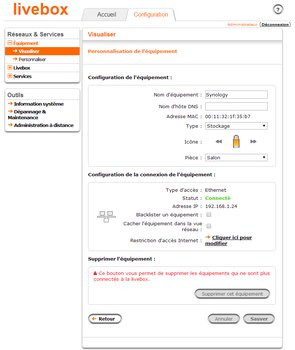
Il faut ensuite aller dans les Paramètres avancés de l'entrée Livebox puis administrer une IP statique au Synology dans l'onglet DHCP. Pour ce faire, il suffit de sélectionner le nom qu'on a attribué au NAS pendant l'étape de personnalisation, d'entrer l'IP fixe et de Sauver. Idem pour la caméra IP.
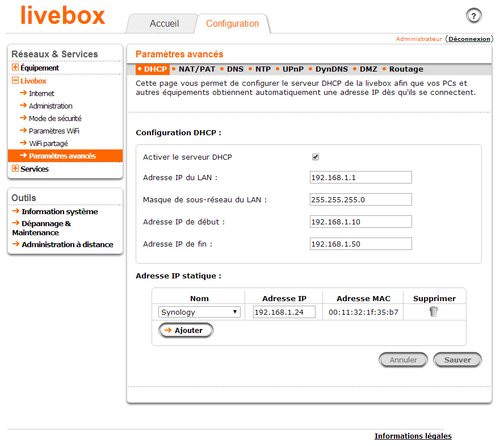
Prochain rendez-vous dans l'onglet NAT/PAT pour effectuer les redirections de ports. Pour le DS713+ de Synology, il faut en paramétrer trois. Le port 443 pour le protocole HTTPS, le 80 pour le HTTP et le 5000 qu'utilise l'interface webman Synology. En TCP, mais vous pouvez aussi dans la case protocole paramétrer tous (pour TCP et UDP). Les redirections doivent acheminer les connexions vers l'équipement Synology. Il est également possible d'effectuer la redirection du port 80 vers l'interface de la caméra, histoire de garder la main à distance sur la vidéosurveillance si jamais le NAS venait à défaillir. Si vous ne redirigez pas ce port 80, vous arriverez par défaut sur l'interface de la Livebox.
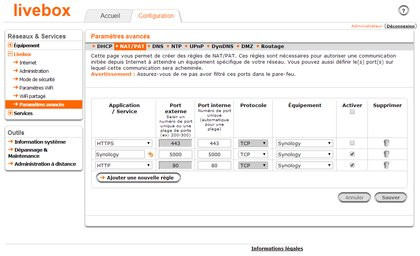
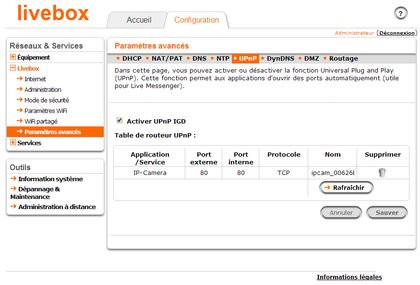
Mettre en place le DNS pour la résolution de nom
Maintenant, il reste le « gros » morceau : s'atteler à rendre accessible le NAS depuis l'extérieur, c'est-à-dire en dehors du réseau domestique auquel il appartient. Vous allez devoir créer un compte valide auprès d'un service DynDNS (Dynamic Domain Name Server). Nous avons opté pour la solution gratuite de No-IP.com, mais d'autres alternatives sont possibles, gratuites (ChangeIP.com, FreeDNS, ou encore Zonomi DNS Hosting) ou payantes (la liste est longue, mais on pense inévitablement à DynDNS, qui était gratuit avant). Après une rapide inscription, nous obtenons une adresse en noip.me qui servira à accéder à notre réseau domestique à distance, malgré le renouvellement dynamique des IP par les FAI (en amont des IP fixes qu'attribue la box ou le routeur aux appareils en local).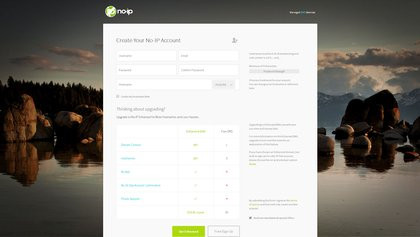
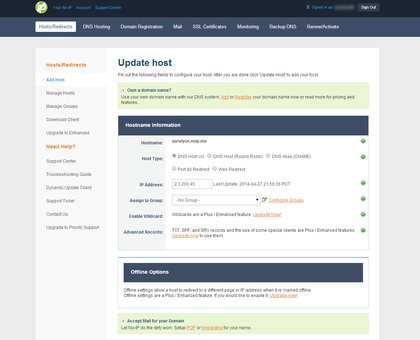
De retour dans l'interface de la Livebox, dans l'onglet Configuration puis DynDNS, il ne reste plus qu'à renseigner le nom du service, le nom d'hôte complet, le nom d'utilisateur (généralement l'adresse email qui a servi à créer le compte), le mot de passe que vous avez choisi au moment de votre inscription. Ça y est : l'interface du NAS Synology habituellement accessible en local à l'adresse http://192.168.1.24:5000/webman/index.cgi le devient depuis n'importe où en tapant dans son navigateur http://mon_id.noip.me:5000/webman/index.cgi.
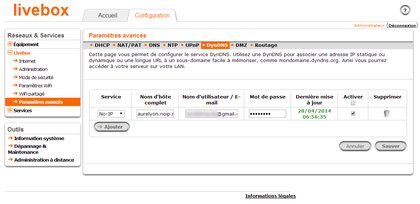
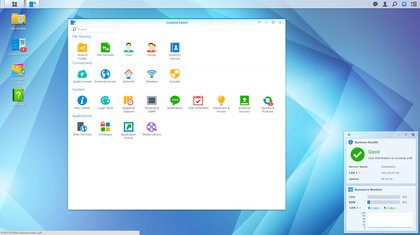
Paramétrage de la caméra
Au sein de la belle interface proposée par Synology, une fois toutes les éventuelles mises à jour DSM exécutées, il faut aller dans le menu (icône tout en haut à gauche) et lancer la fonction Surveillance Station (en version 6). La fenêtre qui s'ouvre est découpée en plusieurs zones : trois onglets principaux Live View, Timeline et Management tout en haut, un bandeau latéral avec différentes entrées sous les deux intitulés Device et System, et une partie centrale dont le contenu s'adaptera en fonction de la navigation. On pose la première pierre en ajoutant une caméra (lien bleu Please add cameras...).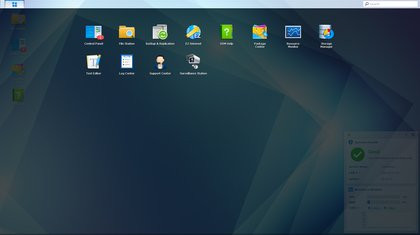
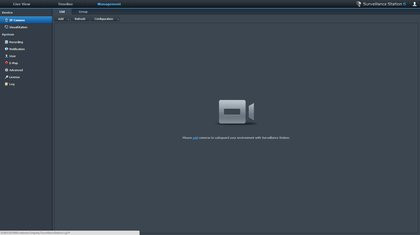
Il faut renseigner le nom de l'appareil, son adresse IP (qui peut être scannée automatiquement par le NAS, même si là, on la connaît : 192.168.1.13), la marque (Foscam), le modèle, le format vidéo, les identifiants et mot de passe de la caméra (admin et mot de passe variable selon les constructeurs et/ou si vous en avez déjà personnalisé un). Si le test de connexion fonctionne une vignette de prévisualisation s'affiche à côté, c'est terminé !
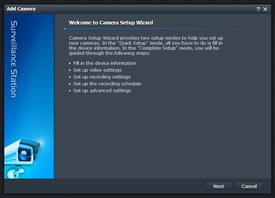
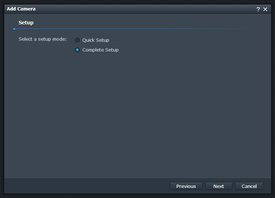
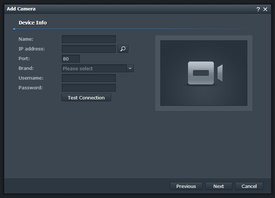
Possibilités offertes par le Synology DS713+
L'intérêt du NAS, et en particulier de l'interface Surveillance Station, c'est qu'elle va compléter celle proposée par le constructeur. Mais pas nécessairement prendre le pas sur elle : si vous désactivez la caméra côté Synology mais que vous activez la détection côté Foscam, alors la caméra fonctionnera, avec les réglages Foscam. Cela dit, les deux sont combinables : on peut décider pour la visualisation directe et l'enregistrement sur détection de mouvements qui de Surveillance Station ou de la caméra aura la main.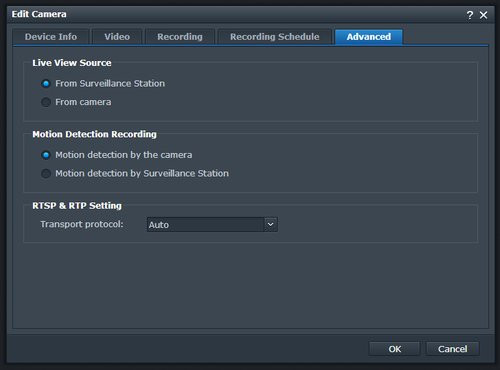
Outre les paramétrages de format vidéo, de résolution ou encore de framerate, avec un distinguo entre visualisation et capture, le premier intérêt est de pouvoir stocker les séquences sur le NAS. Elles sont alors listées sous l'entrée Recording sous une arborescence détaillée classique ou encore consultables via l'onglet timeline, de façon chronologique. Plus globalement, le NAS permet de bénéficier d'une programmation et d'un paramétrage plus avancés. Enregistrement sur des laps de temps donnés, planification d'enregistrement en continu ou sur détection de mouvements (ou d'alarme si caméra compatible), définition d'une zone de détection et de sa sensibilité, recherche d'objets manquants, de nouvel objet, d'occlusion de caméra ou de perte de focus et paramétrage d'un ordre de patrouille (pour les caméras motorisées) !
L'autre point fort, c'est l'aspect notifications. Elles sont découpées en types d'événement, système (ajout ou suppression d'une caméra, perte ou reprise de connexion) et caméra (échec de l'enregistrement, détection de mouvements et/ou d'alarme, limite de taille d'archivage des fichiers atteinte). Et pour chaque type, les notifications sont planifiables, par email, SMS, push sur l'appli mobile DS Cam (Android ou iOS), MSN ou Skype ! Notez que les services d'envoi de SMS sont soit payants, soit très restreints. Clickatell qui est proposé par défaut n'offre que 10 SMS gratuits. Il faut s'enregistrer sur le site et renseigner ses coordonnées dans le sous-onglet Service, entrée SMS du volet Notification.
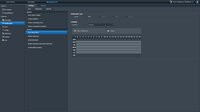
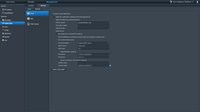
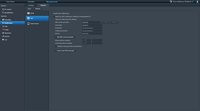
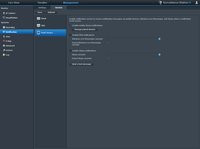
On peut bien sûr ajouter des utilisateurs en contrôlant leurs droits (simple visionnage et déplacement de la caméra). Enfin, les utilisateurs les plus chevronnés pourront activer le Central Management System (CSM) pour gérer plusieurs serveurs et caméras en une seule interface. Un scénario pas franchement grand public mais que Synology gère.
Et quelques limitations
En dépit des nombreuses possibilités qu'offre un NAS, et tout particulièrement ceux de Synology grâce à la fonction Surveillance Station, certaines limitations demeurent. Pas forcément gênantes, elles méritent toutefois d'être mentionnées pour éviter toute mauvaise surprise. D'abord, Surveillance Station n'autorise de base qu'une seule caméra IP. Pour en installer d'autres (jusqu'à 25 gérées), il faut acheter des licences supplémentaires, à prix conséquent : comptez une petite cinquantaine d'euros par caméra, et dix euros de moins environ en optant pour un pack de quatre licences.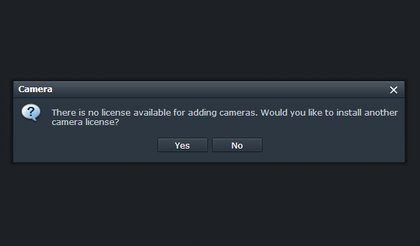
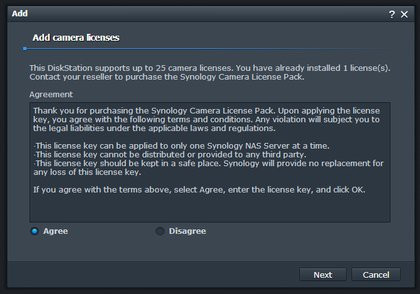
Autre inconvénient, le module de recherche intégré à Synology ne s'est jamais montré opérationnel lors de nos test : il cherche et cherche encore mais ne trouve rien, ni en filaire, ni en Wi-Fi. Mieux vaut tout faire à la main, notamment le paramétrage en Wi-Fi de la caméra, depuis sa propre interface. Il faudra alors retrouver l'IP avec le petit utilitaire Foscam et reprendre l'installation comme quand on est en filaire. Par ailleurs, nous n'avons pas pu installer la caméra Trendnet TV-IP762IC : en dépit d'une liste de modèles compatibles conséquente, celle-ci n'en fait pas partie. Et le simple renseignement de l'adresse IP ne suffit pas à Synology.
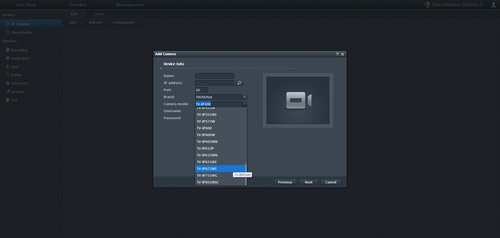
Enfin, si le NAS est la solution la plus aboutie pour gérer sa caméra IP, elle n'est pas non plus infaillible. La panne électrique guette toujours, et les serveurs n'apprécient guère les interruptions aléatoires de courant. Aussi l'onduleur s'impose, ce qui va venir gonfler un tarif déjà bien musclé. Et un NAS, même si ce DS713+ est petit, prend toujours plus de place qu'une solution caméra IP seule. C'est à prendre en considération.













